Splash抓取javaScript动态渲染页面
发布时间:2020-10-14 11:10:48编辑:admin阅读(5265)
并行处理多个网页
获取HTML源代码或截取屏幕截图
关闭图像或使用Adblock Plus规则使渲染更快
在页面上下文中执行自定义JavaScript
可通过Lua脚本来控制页面的渲染过程
在Splash-Jupyter 笔记本中开发Splash Lua脚本。
以HAR格式获取详细的渲染信息
一、概述
Splash是一个javascript渲染服务。它是一个带有HTTP API的轻量级Web浏览器,使用Twisted和QT5在Python 3中实现。QT反应器用于使服务完全异步,允许通过QT主循环利用webkit并发。
一些Splash功能:
二、Scrapy-Splash的安装
Scrapy-Splash的安装分为两部分,一个是Splash服务的安装,具体通过Docker来安装服务,运行服务会启动一个Splash服务,通过它的接口来实现JavaScript页面的加载;另外一个是Scrapy-Splash的Python库的安装,安装后就可在Scrapy中使用Splash服务了。
环境说明
操作系统:centos 7.6
docker版本:19.03.12
ip地址:192.168.0.10
说明:使用docker安装Splash服务
操作系统:windows 10
python版本:3.7.9
ip地址:192.168.0.9
说明:使用Pycharm开发工具,用于本地开发。
安装splash服务
通过Docker安装Scrapinghub/splash镜像,然后启动容器,创建splash服务
docker pull scrapinghub/splash docker run -d --name splash -p 8050:8050 scrapinghub/splash
Python包Scrapy-Splash安装
pip3 install scrapy-splash
plash Lua脚本
运行splash服务后,通过web页面访问服务的8050端口
http://192.168.0.10:8050/
即可看到其web页面,如下图:
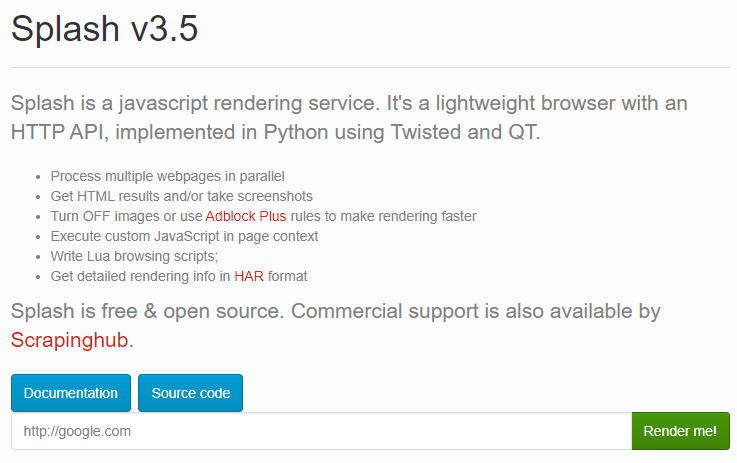
上面有个输入框,默认是http://google.com,我们可以换成想要渲染的网页如:https://www.baidu.com然后点击Render me按钮开始渲染

但是,等了许久,一直是Initializing...状态。不管它了,可能有bug
登录centos系统,使用curl命令测试,访问百度
curl 'http://localhost:8050/render.html?url=https://www.baidu.com/page-with-javascript.html&timeout=10&wait=0.5'
它会返回一段html代码,说明渲染是没有问题的。
三、示例页面分析
这里我们可以观察一个典型的供我们练习爬虫技术的网站:quotes.toscrape.com/js/

说明:这里是一个留意列表,都在<div class="quote">里面。
接下来使用scrapy命令来分析一下,打开Pycharm,打开Terminal,输入以下命令:
scrapy shell http://quotes.toscrape.com/js/
输出如下:
... [s] view(response) View response in a browser >>>
然后输入: response.css('div.quote')
>>> response.css('div.quote')
[]
>>>代码分析:这里我们爬取了该网页,但我们通过css选择器爬取页面每一条名人名言具体内容时发现没有返回值
我们来看看页面:这是由于每一条名人名言是通过客户端运行一个Js脚本动态生成的。
我们将script脚本打开看看发现这里包含了每一条名人名言的具体信息
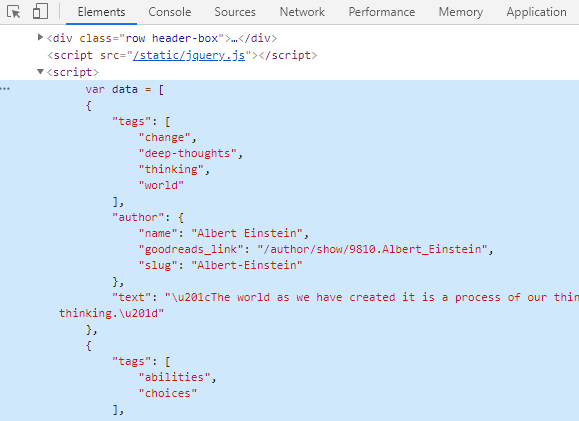
注意:在<div class="quote">上面一个标签,也就是<script></script>里面,就可以看到。
问题分析
scrapy爬虫框架没有提供页面js渲染服务,所以我们获取不到信息,所以我们需要一个渲染引擎来为我们提供渲染服务---这就是Splash渲染引擎(大侠出场了)
1、Splash渲染引擎简介:
Splash是为Scrapy爬虫框架提供渲染javascript代码的引擎,它有如下功能:(摘自维基百科)
(1)为用户返回渲染好的html页面
(2)并发渲染多个页面
(3)关闭图片加载,加速渲染
(4)执行用户自定义的js代码
(5)执行用户自定义的lua脚步,类似于无界面浏览器phantomjs
2、Splash渲染引擎工作原理:(我们来类比就一清二楚了)
这里我们假定三个小伙伴:(1--懒惰的我 , 2 --提供外卖服务的小哥,3---本人喜欢吃的家味道餐饮点)
今天正好天气不好,1呆在宿舍睡了一早上起来,发现肚子饿了,它就想去自己爱吃的家味道餐饮点餐,他在床上大喊一声我要吃大鸡腿,但3并没有返回东西给他,这是后怎么办呢,2出场了,1打来自己了饿了吗APP点了一份荷叶饭,这是外卖小哥收到订单,就为他去3那,拿了他爱吃的荷叶饭给了1,1顿时兴高采烈!
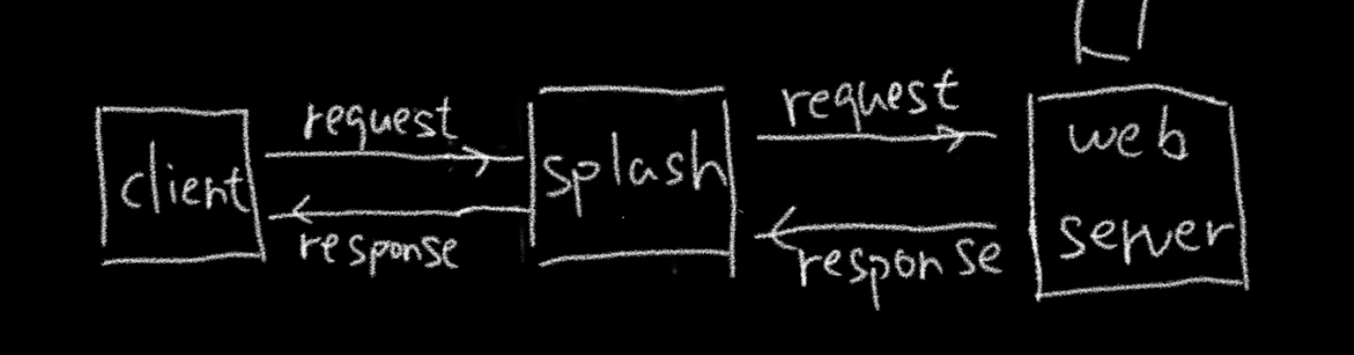
Client----相当于1 /Splash---相当于2 /Web server---相当于3
即:我们将下载请求告诉Splash ,然后Splash帮我们去下载并渲染页面,最后将渲染好的页面返回给我们
Splash简要使用说明
render.html端点
Splash为我们提供了多种端点的服务,具体参见http://splash.readthedocs.io/en/stable/api.html#render-html
1、下面我们以render.html端点来体验下:(这里我们使用requests库)
实验:
在Pycharm里,新建一个test.py,代码如下:
import requests
from scrapy.selector import Selector
splash_url = 'http://192.168.0.10:8050/render.html'
args = {'url': 'http://quotes.toscrape.com/js', 'timeout': 10, 'image': 0}
response = requests.get(splash_url, params=args)
sel = Selector(response)
ret = sel.css('div.quote span.text::text').extract()
print(type(ret))
for i in ret:
print(i)执行输出:
<class 'list'>“The world as we have created it is a process of our thinking. It cannot be changed without changing our thinking.” ...
可以发现,这里已经得到留言列表了。
sel.css('div.quote span.text::text') 这里表示使用css选择器,div.quote表:div下的class为:quote 。span.text::text表示:span下的class为:text,并提取text文本信息。相当于jquery里面的text()。这里有点绕,可能有点不太好理解。

它相当于jquery代码
$('div.quote span.text').text()使用console,测试一下
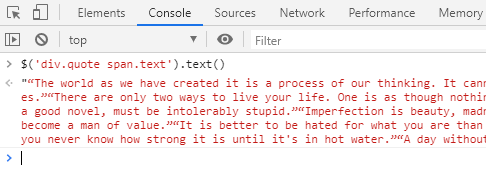
你看,它真的得到了留言列表。
execute端点
2、下面我们来介绍另一个重要的端点:execute端点
execute端点简介:它被用来提供如下服务:当用户想在页面中执行自己定义的Js代码,如:用js代码模拟浏览器进行页面操作(滑动滚动条啊,点击啊等等)
这里:我们将execute看成是一个可以模拟用户行为的浏览器,而用户的行为我们通过lua脚本进行定义:
比如:
打开url页面
等待加载和渲染
执行js代码
获取http响应头部
获取cookies
实验:
使用Pycharm新建一个test1.py,内容如下:
import requests
import json
#编写lua脚本,:访问属性
lua = '''
function main(splash)
--打开页面
splash:go('http:example.com')
--等待加载
splash:wait(0.5)
--执行js代码
local title = splash:evaljs('document.title')
--{中的内容类型python中的键值对}
return {title = title}
end
'''
splash_url = 'http://192.168.0.10:8050/execute' #定义端点地址
headers = {'content-type':'application/json'}
data = json.dumps({'lua_source':lua}) #做成json对象
response = requests.post(splash_url,headers = headers,data=data) #使用post请求
ret = response.content
ret1 = response.json()
print(ret)
print(ret1)执行输出:
b'{"title": "Example Domain"}'
{'title': 'Example Domain'}注意:它是访问http://example.com/,提取title标签对的文字。刚开始,我以为这个网站打不开,没想到,居然可以打开。
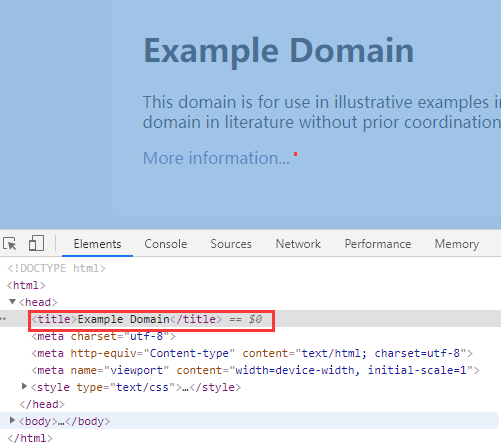
Splash对象常用属性和方法总结:参考官网http://splash.readthedocs.io/en/stable/scripting-overview.html#和书本
splash:args属性----传入用户参数的表,通过该属性可以访问用户传入的参数,如splash.args.url、splash.args.wait
spalsh.images_enabled属性---用于开启/禁止图片加载,默认值为True
splash:go方法---请求url页面
splash:wait方法---等待渲染的秒数
splash:evaljs方法---在当前页面下,执行一段js代码,并返回最后一句表达式的值
splash:runjs方法---在当前页面下,执行一段js代码
splash:url方法---获取当前页面的url
splash:html方法---获取当前页面的HTML文档
splash:get_cookies---获取cookies信息
四、在Scrapy 中使用Splash
在scrapy_splash中定义了一个SplashRequest类,用户只需使用scrapy_splash.SplashRequst来替代scrapy.Request发送请求
该构造器常用参数如下:
url---待爬取的url地址
headers---请求头
cookies---cookies信息
args---传递给splash的参数,如wait\timeout\images\js_source等
cache_args--针对参数重复调用或数据量大大情况,让Splash缓存该参数
endpoint---Splash服务端点
splash_url---Splash服务器地址,默认为None
实验:https://github.com/scrapy-plugins/scrapy-splash(这里有很多使用例子供大家学习)
新建项目
打开Pycharm,并打开Terminal,执行以下命令
scrapy startproject dynamic_page cd dynamic_page scrapy genspider quotes quotes.toscrape.com
在scrapy.cfg同级目录,创建bin.py,用于启动Scrapy项目,内容如下:
#在项目根目录下新建:bin.py from scrapy.cmdline import execute # 第三个参数是:爬虫程序名 execute(['scrapy', 'crawl', 'quotes',"--nolog"])
创建好的项目树形目录如下:
./ ├── bin.py ├── dynamic_page │ ├── __init__.py │ ├── items.py │ ├── middlewares.py │ ├── pipelines.py │ ├── settings.py │ └── spiders │ ├── __init__.py │ └── quotes.py └── scrapy.cfg
修改settIngs.py
改写settIngs.py文件这里小伙伴们可参考github(https://github.com/scrapy-plugins/scrapy-splash)---上面有详细的说明
在最后添加如下内容:
# Splash服务器地址
SPLASH_URL = 'http://192.168.0.10:8050'
# 开启两个下载中间件,并调整HttpCompressionMiddlewares的次序
DOWNLOADER_MIDDLEWARES = {
'scrapy_splash.SplashCookiesMiddleware': 723,
'scrapy_splash.SplashMiddleware': 725,
'scrapy.downloadermiddlewares.httpcompression.HttpCompressionMiddleware': 810,
}
# 设置去重过滤器
DUPEFILTER_CLASS = 'scrapy_splash.SplashAwareDupeFilter'
# 用来支持cache_args(可选)
SPIDER_MIDDLEWARES = {
'scrapy_splash.SplashDeduplicateArgsMiddleware': 100,
}
DUPEFILTER_CLASS = 'scrapy_splash.SplashAwareDupeFilter'
HTTPCACHE_STORAGE = 'scrapy_splash.SplashAwareFSCacheStorage'
ITEM_PIPELINES = {
'dynamic_page.pipelines.DynamicPagePipeline': 100,
}注意:请根据实际情况,修改Splash服务器地址,其他的不需要改动。
修改文件quotes.py
# -*- coding: utf-8 -*-
import scrapy
from scrapy_splash import SplashRequest #重新定义了请求
from dynamic_page.items import DynamicPageItem
class QuotesSpider(scrapy.Spider):
name = 'quotes'
allowed_domains = ['quotes.toscrape.com']
start_urls = ['http://quotes.toscrape.com/js/']
def start_requests(self): # 重新定义起始爬取点
for url in self.start_urls:
yield SplashRequest(url, args={'timeout': 8, 'images': 0})
def parse(self, response):
authors = response.css('div.quote small.author::text').extract() # 选中名人并返回一个列表
quotes = response.css('div.quote span.text::text').extract() # 选中名言并返回一个列表
# 创建item字段对象,用来存储信息
item = DynamicPageItem()
item['authors'] = authors
item['quotes'] = quotes
##使用zip()函数--小伙伴们自行百度菜鸟教程即可
# 构造了一个元祖再进行遍历,再次使用zip结合dict构造器做成了列表,由于yield ,所以我们使用生成器解析返回
yield from (dict(zip(['author', 'quote'], item)) for item in zip(authors, quotes))
next_url = response.css('ul.pager li.next a::attr(href)').extract_first()
if next_url:
complete_url = response.urljoin(next_url) # 构造了翻页的绝对url地址
yield SplashRequest(complete_url, args={'timeout': 8, 'images': 0})
修改items.py
# -*- coding: utf-8 -*- # Define here the models for your scraped items # # See documentation in: # https://docs.scrapy.org/en/latest/topics/items.html import scrapy class DynamicPageItem(scrapy.Item): # define the fields for your item here like: # name = scrapy.Field() # 与itcast.py定义的一一对应 authors = scrapy.Field() quotes = scrapy.Field()
修改pipelines.py
# -*- coding: utf-8 -*-
# Define your item pipelines here
#
# Don't forget to add your pipeline to the ITEM_PIPELINES setting
# See: https://docs.scrapy.org/en/latest/topics/item-pipeline.html
import json
class DynamicPagePipeline(object):
def __init__(self):
#python3保存文件 必须需要'wb' 保存为json格式
self.f = open("dynamicpage_pipline.json",'wb')
def process_item(self, item, spider):
# 读取item中的数据 并换行处理
content = json.dumps(dict(item), ensure_ascii=False) + ',\n'
self.f.write(content.encode('utf=8'))
return item
def close_spider(self,spider):
#关闭文件
self.f.close()
执行bin.py,等待1分钟,就会生成文件dynamicpage_pipline.json。
打开json文件,内容如下:
{"author": "Albert Einstein", "quote": "“The world as we have created it is a process of our thinking. It cannot be changed without changing our thinking.”"},
{"author": "J.K. Rowling", "quote": "“It is our choices, Harry, that show what we truly are, far more than our abilities.”"},
...
本文参考链接:
https://www.cnblogs.com/zhangxinqi/p/9279014.html
https://www.cnblogs.com/518894-lu/p/9067208.html
- openvpn linux客户端使用
51749
- H3C基本命令大全
51434
- openvpn windows客户端使用
41842
- H3C IRF原理及 配置
38613
- Python exit()函数
33109
- openvpn mac客户端使用
30099
- python全系列官方中文文档
28772
- python 获取网卡实时流量
23769
- 1.常用turtle功能函数
23681
- python 获取Linux和Windows硬件信息
22048
- Ubuntu本地部署dots.ocr
81°
- Python搭建一个RAG系统(分片/检索/召回/重排序/生成)
2278°
- Browser-use:智能浏览器自动化(Web-Agent)
2972°
- 使用 LangChain 实现本地 Agent
2481°
- 使用 LangChain 构建本地 RAG 应用
2418°
- 使用LLaMA-Factory微调大模型的function calling能力
3027°
- 复现一个简单Agent系统
2430°
- LLaMA Factory-Lora微调实现声控语音多轮问答对话-1
3235°
- LLaMA Factory微调后的模型合并导出和部署-4
5335°
- LLaMA Factory微调模型的各种参数怎么设置-3
5152°
- 姓名:Run
- 职业:谜
- 邮箱:383697894@qq.com
- 定位:上海 · 松江
